Kiểm tra tốc độ mạng Wifi trên máy tính, điện thoại
Kiểm tra tốc độ mạng Wifi trên máy tính, điện thoại
Kiểm tra tốc độ mạng Wifi trên máy tính, điện thoại là bước quan trọng. Nó sẽ giúp bạn xác định nguyên nhân mạng chậm, lag khi xem video hay chơi game. Hướng dẫn dưới đây sẽ giúp bạn thao tác nhanh gọn trên cả máy tính và điện thoại mà không cần cài thêm phần mềm.
Kiểm tra tốc độ mạng Wifi trên máy tính
Kiểm tra tốc độ mạng Wifi là cách đơn giản để biết kết nối Internet của bạn có đang ổn định hay không. Máy tính thường xuyên bị giật, lag khi xem video, học online hay chơi game? Vậy thì việc kiểm tra này sẽ giúp bạn phát hiện kịp thời sự cố để xử lý nhanh chóng.
Xem thêm nhiều thủ thuật máy tính hay ngay tại đây! Để nâng cấp chiếc máy tính của bạn hạn chế tối đa các lỗi vặt ngay nhé!
Kiểm tra tốc độ wifi trên máy tính bằng SpeedTest.net
SpeedTest.net là công cụ kiểm tra tốc độ mạng Wifi phổ biến. Cách kiểm tra tốc độ mạng wifi Viettel này dễ dùng và hoàn toàn miễn phí. Với vài thao tác đơn giản, bạn có thể biết được tốc độ download, upload và ping của mạng đang dùng. Từ đó sẽ đánh giá được chất lượng kết nối.
Bước 1: Mở trình duyệt trên máy tính và truy cập vào trang https://www.speedtest.net
Bước 2: Chờ vài giây để hệ thống tự nhận diện server gần nhất.
Bước 3: Nhấn nút GO để bắt đầu đo tốc độ mạng.
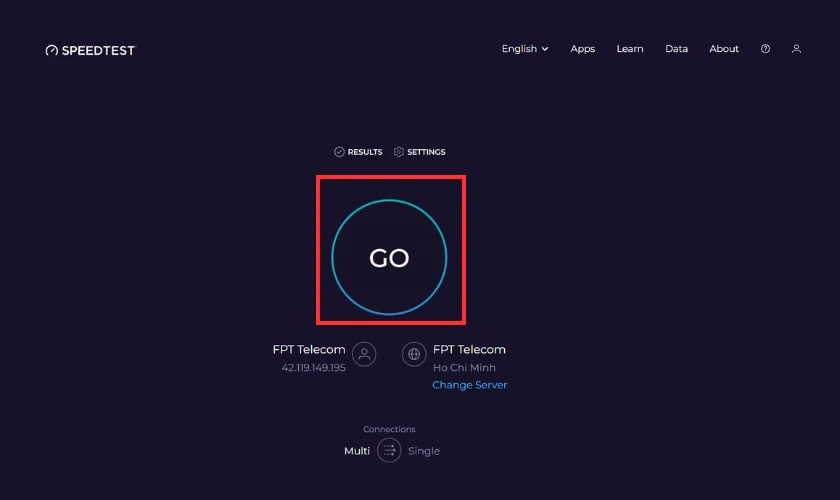
Bước 4: Sau khoảng 30 giây, kết quả sẽ hiển thị đầy đủ 3 thông số chính:
- Download: tốc độ tải dữ liệu về máy.
- Upload: tốc độ gửi dữ liệu từ máy lên mạng.
- Ping: độ trễ khi truyền tín hiệu (càng thấp càng tốt).
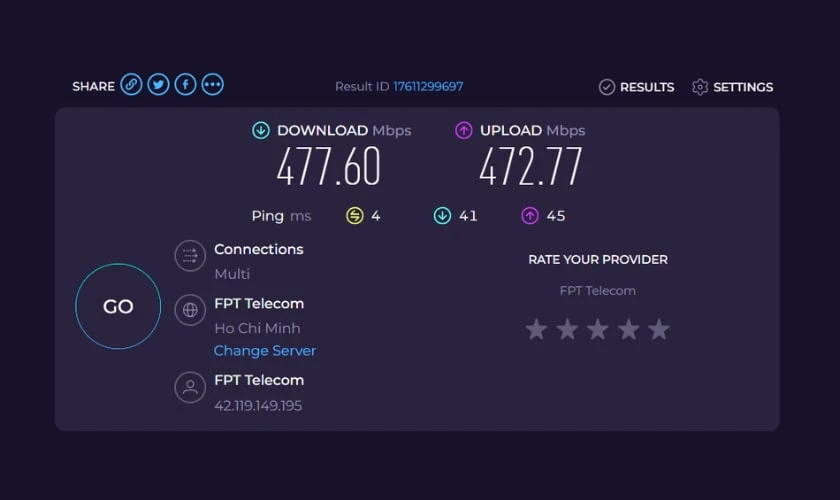
SpeedTest.net hỗ trợ hầu hết các trình duyệt và cho kết quả trực quan, dễ hiểu. Đây là công cụ không thể thiếu nếu bạn muốn đánh giá chính xác tốc độ Wifi trên máy tính.
Wifi yếu trên điện thoại - Nguyên nhân và cách khắc phục nhanh tại đây!
Kiểm tra tốc độ wifi trên máy tính bằng Speedtest.vn
Kiểm tra tốc độ mạng Wifi trên máy tính là thao tác quan trọng giúp bạn đánh giá hiệu suất kết nối Internet. Đặc biệt là khi gặp tình trạng giật lag. Một trong những công cụ đơn giản và chính xác nhất để kiểm tra là Speedtest.vn. Đây là website được phát triển bởi nhà mạng Việt Nam, dễ sử dụng và hỗ trợ tiếng Việt.
Để bắt đầu, bạn truy cập vào địa chỉ https://speedtest.vn trên trình duyệt máy tính. Giao diện chính sẽ hiển thị nút Thực hiện đo.
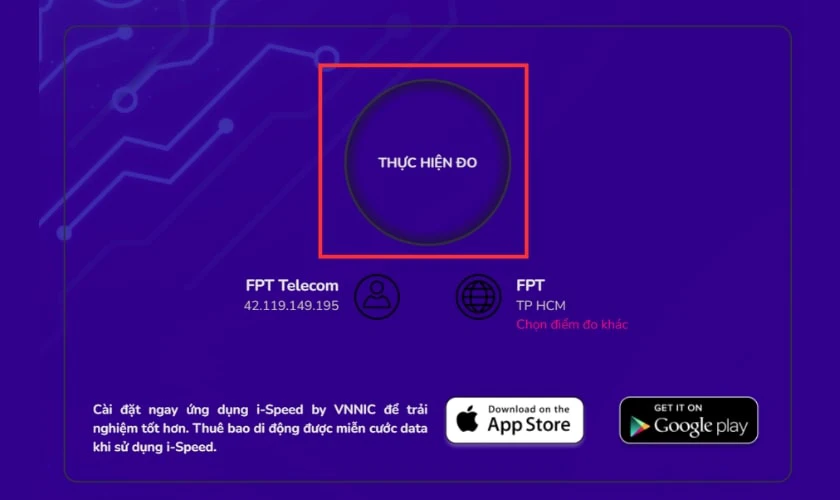
Bạn chỉ cần nhấp vào để hệ thống tự động đo các thông số:
- Download (Tốc độ tải xuống): Cho biết tốc độ nhận dữ liệu từ Internet.
- Upload (Tốc độ tải lên): Đo tốc độ gửi dữ liệu lên mạng.
- Ping (Độ trễ): Phản ánh thời gian phản hồi giữa máy bạn và máy chủ.
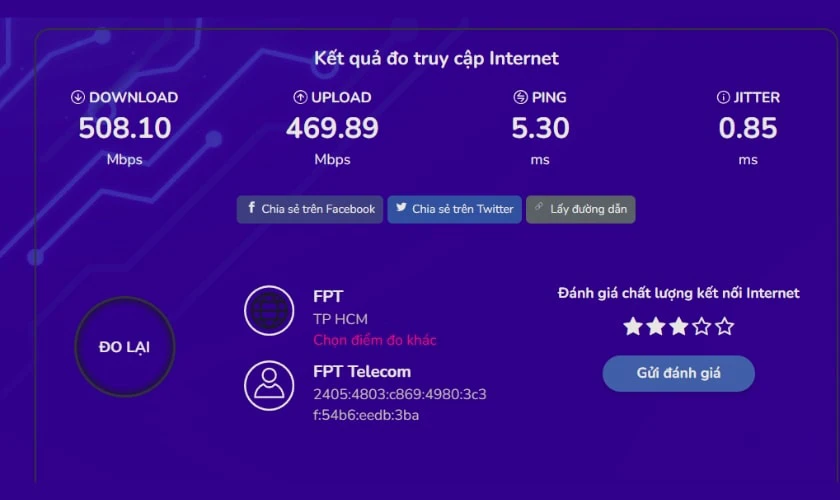
Quá trình kiểm tra chỉ mất khoảng 30–60 giây. Sau khi có kết quả, bạn có thể so sánh với gói cước đã đăng ký để biết mạng có hoạt động đúng cam kết không.
Kiểm tra tốc độ wifi trên máy tính bằng Fast
Fast.com là công cụ kiểm tra tốc độ mạng do Netflix phát triển, hoàn toàn miễn phí. Bạn chỉ cần làm theo các bước sau để kiểm tra tốc độ wifi trên máy tính:
Bước 1: Truy cập vào trang web https://fast.com bằng trình duyệt bất kỳ.
Bước 2: Sau vài giây, hệ thống sẽ tự động đo tốc độ tải xuống (download) mà không cần thao tác thêm.
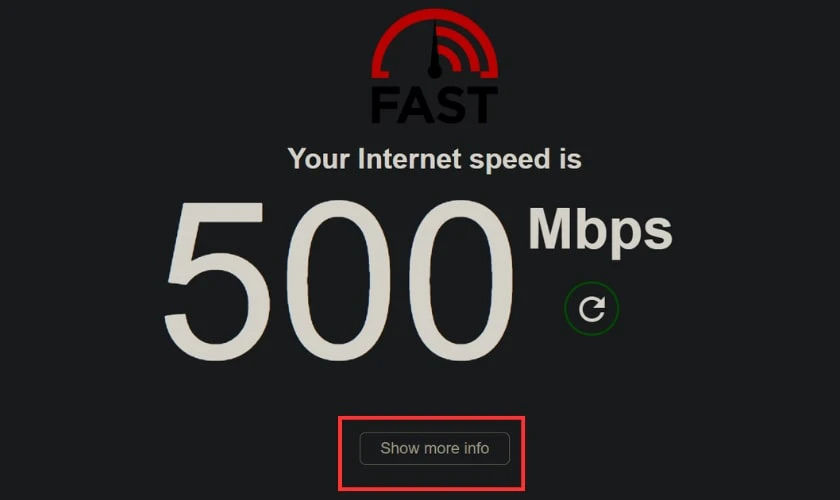
Bước 3: Nhấn Hiển thị thêm thông tin (Show more info) để xem chi tiết tốc độ tải lên (upload), độ trễ (ping) và các thông số mạng khác.
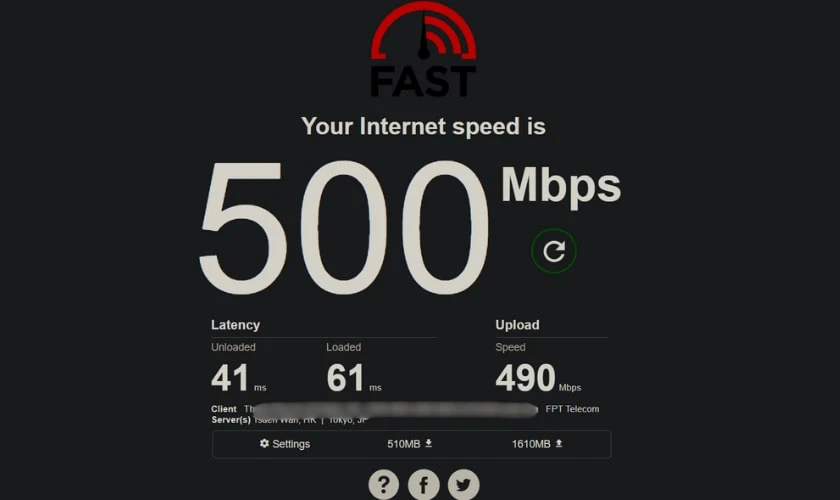
Ưu điểm của Fast là giao diện cực kỳ đơn giản, không quảng cáo, phù hợp cho cả người dùng không rành công nghệ. Ngoài ra, vì do Netflix phát triển nên độ chính xác cao. Đặc biệt hữu ích nếu bạn thường xuyên xem video hoặc stream phim
Kiểm tra tốc độ wifi trên máy tính bằng Speedcheck.org
Kiểm tra tốc độ mạng Wifi trên máy tính là thao tác cần thiết khi bạn gặp tình trạng mạng chậm, lag bất thường. Một trong những công cụ đơn giản, hiệu quả và hoàn toàn miễn phí mà bạn có thể sử dụng là Speedcheck.org.
Đây là website hỗ trợ kiểm tra tốc độ mạng ngay trên trình duyệt. Giao diện trực quan, dễ thao tác, phù hợp với cả người dùng phổ thông.
Bước 1: Mở trình duyệt trên máy tính và truy cập https://www.speedcheck.org
Bước 2: Nhấn nút Start Test để bắt đầu kiểm tra.
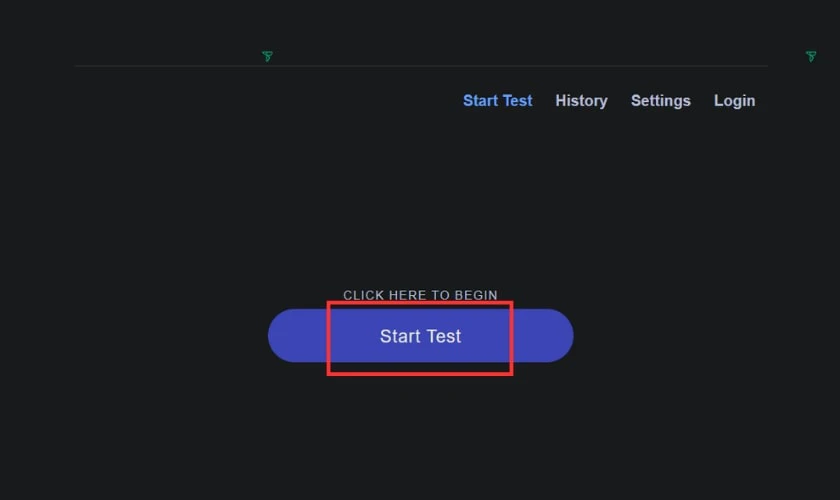
Bước 3: Chờ khoảng 30 - 60 giây để hệ thống đo tốc độ Download, Upload và Ping.
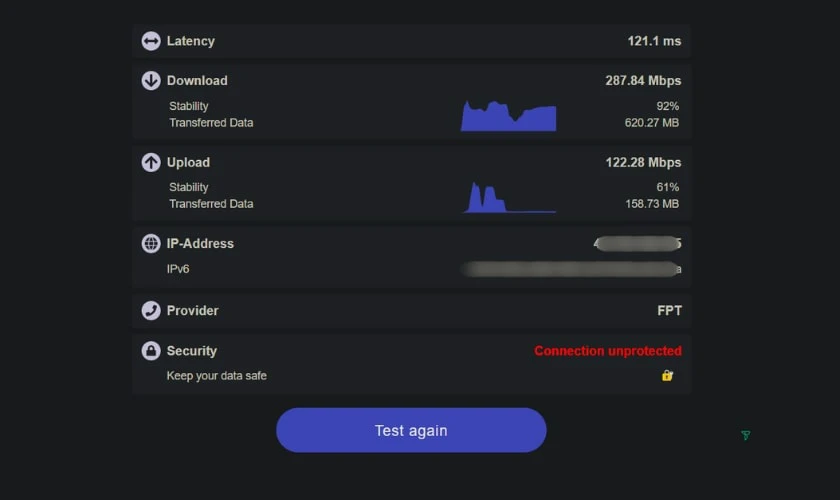
Bước 4: Xem kết quả hiển thị và so sánh với tốc độ cam kết từ nhà mạng.
Kết quả hiển thị sẽ giúp bạn biết tốc độ mạng có ổn định hay không, có bị giới hạn bởi thiết bị hay router không đúng vị trí. Đặc biệt, nếu bạn làm việc online hoặc học từ xa, việc kiểm tra thường xuyên sẽ giúp phát hiện sớm sự cố mạng để xử lý kịp thời.
Kiểm tra tốc độ mạng Wifi trên điện thoại
Kiểm tra tốc độ mạng Wifi trên điện thoại là cách nhanh chóng để biết kết nối Internet của bạn có đủ mạnh cho việc lướt web. Với vài thao tác đơn giản, bạn có thể biết ngay tốc độ mạng hiện tại.
Kiểm tra tốc độ wifi trên điện thoại bằng app SpeedTest
Cách kiểm tra tốc độ wifi trên điện thoại dễ dàng hơn bao giờ hết nhờ ứng dụng SpeedTest by Ookla. Đây là một trong những công cụ đo tốc độ mạng phổ biến và đáng tin cậy nhất hiện nay
Bước 1: Vào CH Play (Android) hoặc App Store (iOS), tìm và tải app SpeedTest by Ookla.
Bước 2: Mở ứng dụng và cấp quyền truy cập mạng.
Bước 3: Nhấn nút GO để bắt đầu đo tốc độ mạng.
Bước 4: Chờ trong vài giây để ứng dụng hiển thị các thông số:
- Download speed: tốc độ tải xuống
- Upload speed: tốc độ tải lên
- Ping: độ trễ của mạng
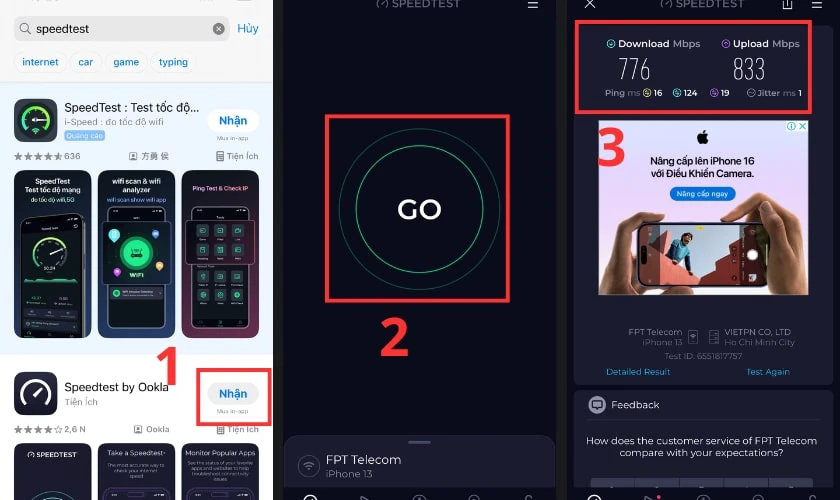
SpeedTest không chỉ cho kết quả nhanh và chính xác. Đó còn cho phép bạn lưu lại lịch sử kiểm tra để theo dõi sự ổn định của Wifi theo thời gian.
Kiểm tra tốc độ wifi trên điện thoại bằng app Fast
Kiểm tra tốc độ mạng Wifi trên điện thoại sẽ giúp bạn biết liệu kết nối hiện tại có ổn định. Một trong những ứng dụng kiểm tra đơn giản, nhanh gọn và chính xác nhất hiện nay là Fast. Đó là công cụ chính chủ từ Netflix.
Fast có giao diện tối giản, chỉ cần mở ứng dụng là hệ thống sẽ tự động đo tốc độ tải về (Download). Đây là chỉ số quan trọng nhất để đánh giá khả năng phát video.
Bước 1: Vào App Store (iOS) hoặc CH Play (Android), tìm ứng dụng Fast và cài đặt
Bước 2: Mở ứng dụng, chờ vài giây để hệ thống đo tốc độ Wifi.
Bước 3: Nhấn Hiển thị thêm thông tin (Show more info) để xem chi tiết tốc độ tải lên (upload), độ trễ (ping) và các thông số mạng khác.
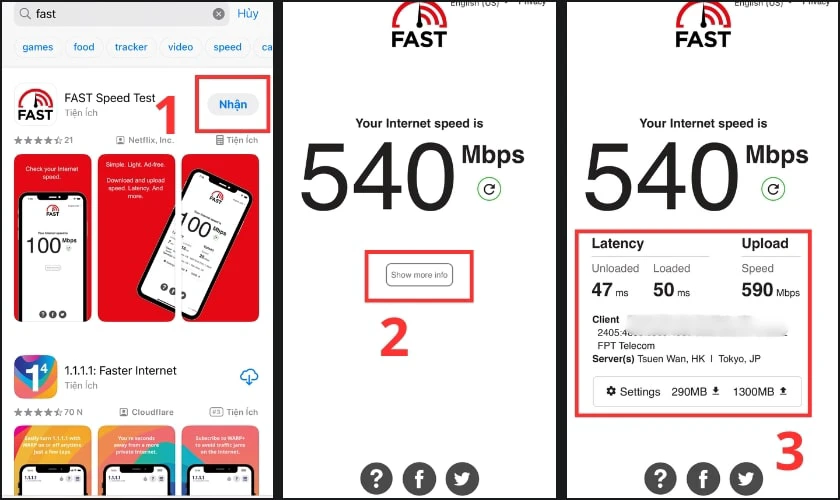
Ưu điểm nổi bật của Fast là không có quảng cáo, không cần tài khoản và thao tác cực kỳ đơn giản. Bạn cần kiểm tra nhanh tốc độ mạng mà không muốn bị rối bởi quá nhiều thông số? Vậy thì Fast là lựa chọn lý tưởng.
Kiểm tra tốc độ mạng Wifi dựa trên thông số nào?
Kiểm tra tốc độ mạng Wifi dựa trên thông số nào là câu hỏi phổ biến với những ai muốn hiểu rõ hơn về chất lượng kết nối Internet. Để đánh giá chính xác, bạn cần quan tâm đến ba chỉ số quan trọng: tốc độ tải xuống (Download), tải lên (Upload) và độ trễ (Ping).
Kiểm tra độ trễ (Ping/Latency)
Trong quá trình kiểm tra tốc độ mạng Wifi dựa trên thông số, độ trễ (Ping hoặc Latency) là một yếu tố quan trọng nhưng thường bị bỏ qua. Ping đo khoảng thời gian mà một gói dữ liệu đi từ thiết bị của bạn đến máy chủ và quay trở lại. Nó sẽ được tính bằng mili giây (ms).
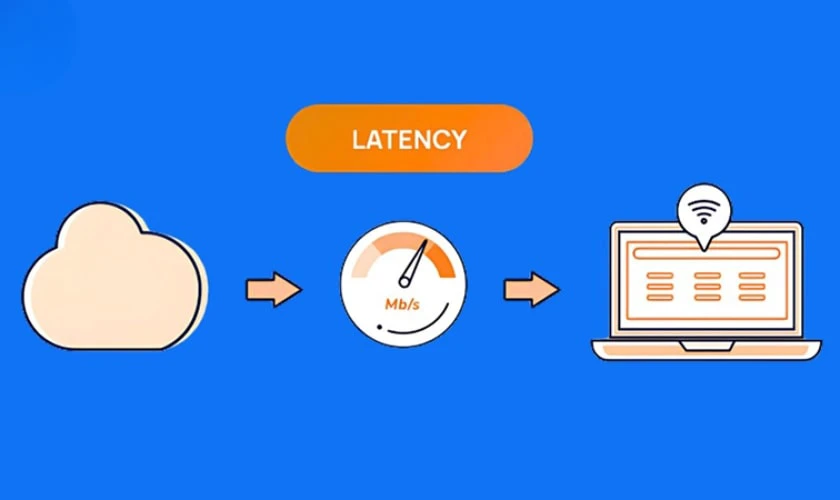
Ping càng thấp thì kết nối của thiết bị càng nhanh và ổn định. Ngược lại, ping cao sẽ gây ra hiện tượng giật, lag. Đặc biệt là khi chơi game online, gọi video hay học trực tuyến.
Chỉ số Ping lý tưởng:
- Dưới 20ms: Rất tốt, gần như không có độ trễ.
- Từ 20ms – 50ms: Ổn định, phù hợp với hầu hết nhu cầu.
- Trên 100ms: Bắt đầu có độ trễ, dễ lag khi chơi game hoặc họp online.
- Trên 200ms: Kết nối kém, cần kiểm tra lại Wifi hoặc đường truyền.
Bạn có thể kiểm tra Ping bằng các công cụ như Speedtest, Fast, hoặc Speedcheck. Những công cụ này sẽ tự động đo Ping và hiển thị rõ ràng trong kết quả kiểm tra.
Kiểm tra tốc độ tải lên (Upload)
Khi kiểm tra tốc độ mạng Wifi, ngoài tốc độ tải xuống (Download), một chỉ số quan trọng không thể bỏ qua là tốc độ tải lên (Upload). Đây là tốc độ mà dữ liệu từ thiết bị của bạn được gửi lên mạng. Ví dụ như khi bạn tải file lên Google Drive, đăng ảnh lên mạng xã hội.
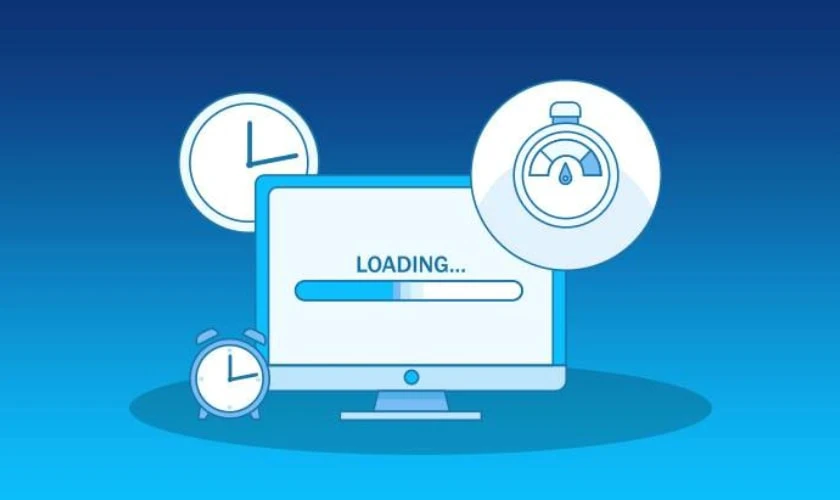
Tốc độ tải lên (Upload) ảnh hưởng trực tiếp đến các hoạt động cần truyền tải dữ liệu từ thiết bị của bạn đến server hoặc người khác, như:
- Gửi email có tệp đính kèm lớn.
- Livestream, video call, hoặc chơi game trực tuyến.
- Đăng tải video hoặc hình ảnh lên các nền tảng chia sẻ.
Nếu tốc độ tải lên chậm, các hoạt động này sẽ gặp khó khăn, dễ gây trễ hoặc mất kết nối. Khi kiểm tra tốc độ mạng Wifi, tốc độ tải lên quá thấp so với cam kết của nhà mạng hoặc không đáp ứng yêu cầu công việc. Vậy bạn nên xem xét lại các giải pháp. Ví dụ như thay đổi vị trí router, sử dụng dây mạng LAN hoặc liên hệ với nhà cung cấp dịch.
Kiểm tra tốc độ tải về (Download)
Khi kiểm tra tốc độ mạng Wifi, một trong những thông số quan trọng nhất cần quan tâm là tốc độ tải về (Download). Đây là chỉ số đo lường khả năng tải dữ liệu từ Internet về thiết bị của bạn. Nó ảnh hưởng trực tiếp đến trải nghiệm lướt web, xem video, tải file hoặc chơi game online.
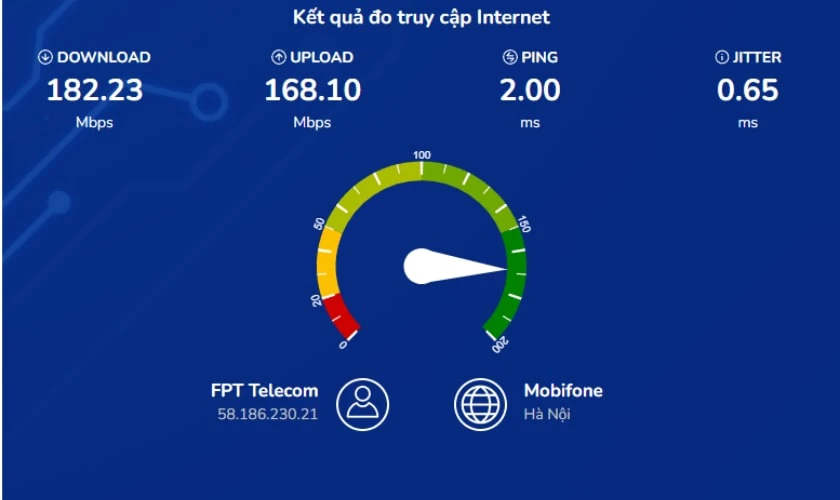
Tốc độ tải về (Download) được tính bằng megabit trên giây (Mbps). Và nó cho biết tốc độ mà bạn có thể nhận dữ liệu từ các máy chủ trên Internet. Một tốc độ tải về cao giúp việc tải video HD, streaming. Hoặc tải file nặng trở nên nhanh chóng và mượt mà hơn.
- Xem video trực tuyến: Với tốc độ tải về cao, bạn có thể xem video 4K, Full HD mà không bị gián đoạn.
- Lướt web và tải file: Khi tải trang web, ảnh hoặc file từ Internet, tốc độ tải về nhanh sẽ giúp bạn tiết kiệm thời gian và tránh tình trạng chờ đợi lâu.
- Chơi game online: Mặc dù tốc độ download không ảnh hưởng nhiều đến việc chơi game trực tuyến. Thế nhưng nó giúp tải và cài đặt game nhanh chóng hơn.
Để kiểm tra tốc độ tải về, bạn có thể sử dụng các công cụ trực tuyến như Speedtest, Fast, hay Speedcheck. Điều đó giúp đo chính xác tốc độ kết nối của mình. Tốc độ tải về thấp hơn nhiều so với mức cam kết của nhà mạng? Đó có thể là dấu hiệu của sự cố mạng cần được khắc phục.
Cách kiểm tra cường độ tín hiệu Wifi
Cách kiểm tra cường độ tín hiệu Wifi giúp bạn biết được thiết bị đang bắt sóng mạnh hay yếu. Từ đó điều chỉnh vị trí router hoặc thiết bị để cải thiện tốc độ mạng. Đây là bước quan trọng nếu bạn thường xuyên gặp tình trạng mạng chập chờn dù Wifi vẫn hiển thị kết nối.
Cách kiểm tra cường độ tín hiệu Wifi bằng Command Prompt
Cách kiểm tra cường độ tín hiệu Wifi bằng Command Prompt là một phương pháp đơn giản. Nó giúp bạn biết máy tính đang kết nối Wifi mạnh hay yếu.
Bước 1: Bạn hãy nhập cmd vào thanh tìm kiếm và mở Command Prompt.
Bước 2: Gõ lệnh netsh wlan show interfaces rồi nhấn Enter.
Bước 3: Tìm mục Signal trong danh sách hiển thị. Giá trị từ 80% đến 100% cho thấy tín hiệu rất tốt, khoảng 70% vẫn đảm bảo duyệt web mượt mà. Còn dưới 60% là tín hiệu yếu.
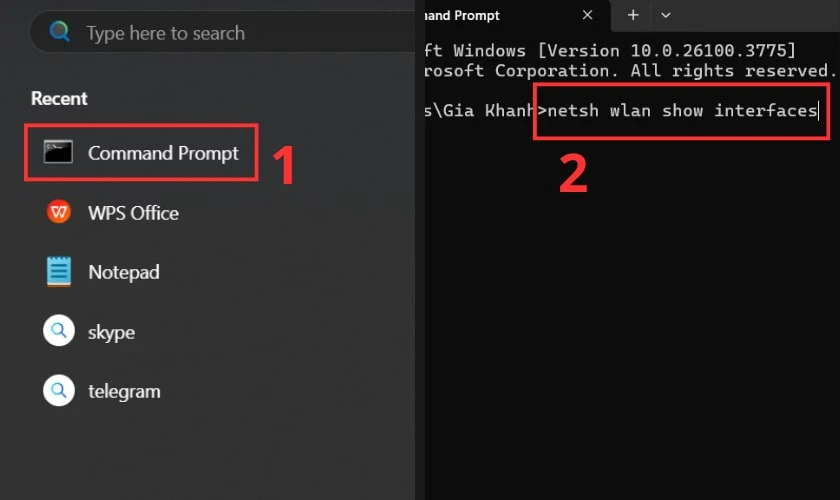
Đây là một phần trong quá trình kiểm tra cường độ tín hiệu Wifi. Nó đặc biệt hữu ích khi bạn muốn đánh giá chất lượng mạng mà không cần cài đặt thêm phần mềm.
Cách kiểm tra cường độ tín hiệu Wifi bằng PowerShell
Cách kiểm tra cường độ tín hiệu Wifi bằng PowerShell là phương pháp nhanh gọn. Bạn không cần cài đặt phần mềm, phù hợp với người dùng Windows.
Bước 1: Bạn hãy nhập powershell vào thanh Taskbar và chọn Windows PowerShell.
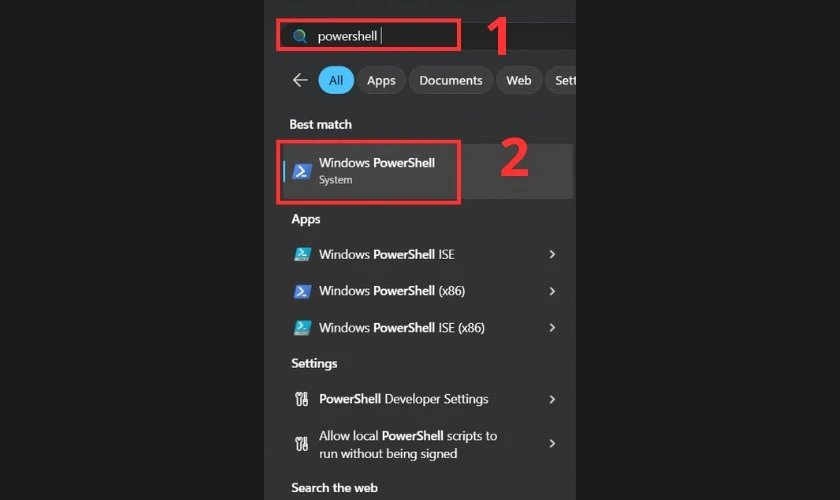
Bước 2: Tiếp theo, nhập lệnh (netsh wlan show interfaces) -Match '^\s+Signal' -Replace '^\s+Signal\s+:\s+' rồi nhấn Enter. PowerShell sẽ hiển thị ngay lập tức giá trị cường độ tín hiệu Wi-Fi dưới dạng phần trăm.
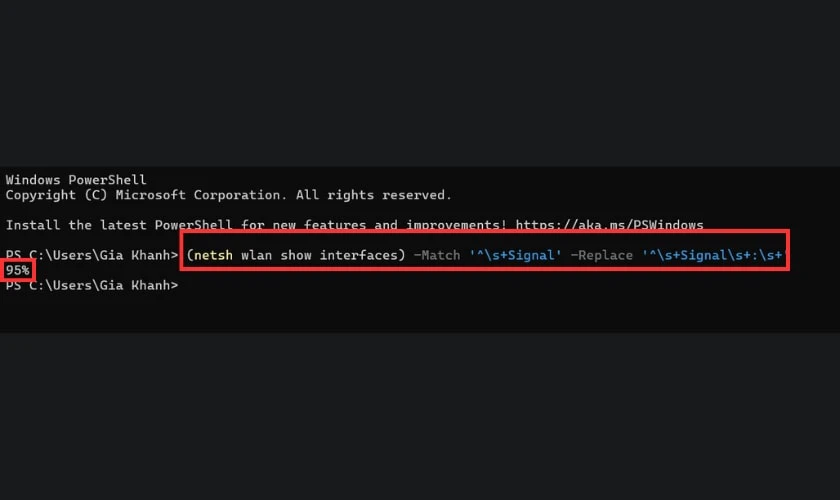
Bạn đang muốn đánh giá độ mạnh yếu của sóng Wifi để tìm vị trí bắt sóng tốt hơn? PowerShell sẽ cung cấp kết quả chính xác chỉ trong vài giây.
Kiểm tra tốc độ mạng Wifi để làm gì?
Kiểm tra tốc độ mạng Wifi không chỉ là việc của dân công nghệ. Đây là thao tác cần thiết với bất kỳ ai đang dùng Internet. Nhất là khi bạn cảm thấy mạng chậm, tải lâu hoặc thường xuyên rớt kết nối. Vậy kiểm tra để làm gì? Và nó giúp ích ra sao trong cuộc sống hằng ngày?
- Biết được tốc độ thực tế của mạng so với gói cước đã đăng ký.
- Xác định nguyên nhân mạng chậm, giật, lag bất thường.
- Kiểm tra chất lượng đường truyền khi học, họp hoặc stream video.
- So sánh hiệu suất giữa các nhà mạng khi đang cân nhắc chuyển đổi.
- Đảm bảo kết nối ổn định khi chơi game, livestream hoặc làm việc từ xa.
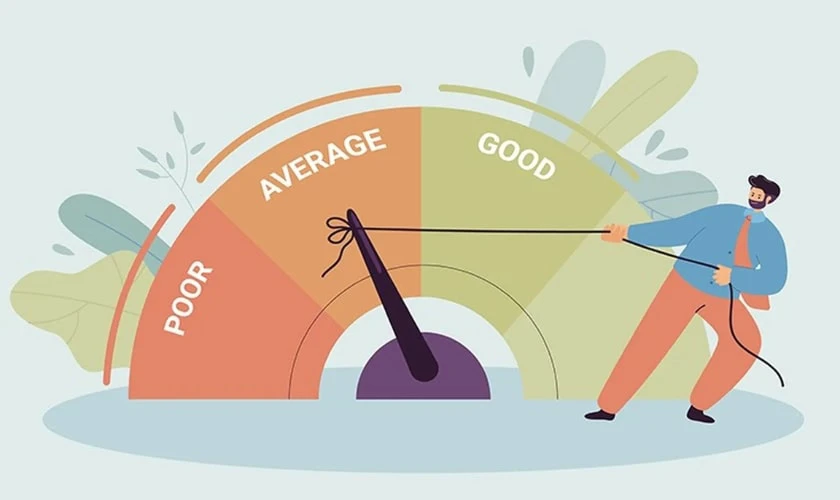
Kiểm tra tốc độ mạng Wifi là thao tác nhanh, đơn giản. Thế nhưng nó cực kỳ quan trọng. Nó giúp bạn chủ động kiểm soát chất lượng mạng. Từ đó, bạn có hướng xử lý phù hợp khi gặp trục trặc kết nối.
Khi nào cần kiểm tra tốc độ mạng Wifi?
Không phải lúc nào mạng chậm cũng là do nhà cung cấp dịch vụ. Kiểm tra tốc độ mạng Wifi vào những thời điểm cần thiết sẽ giúp bạn phát hiện ra vấn đề sớm. Từ đó có hướng xử lý hiệu quả hơn thay vì chờ đợi mạng tự “hồi phục”.
- Khi truy cập Internet chậm bất thường dù sóng Wifi vẫn mạnh.
- Khi không thể xem video, học online hay gọi video mượt mà.
- Khi thiết bị kết nối được Wifi nhưng không vào được mạng.
- Khi muốn so sánh gói cước đã đăng ký với tốc độ thực tế.
- Sau khi reset modem hoặc thay đổi vị trí bộ phát Wifi.
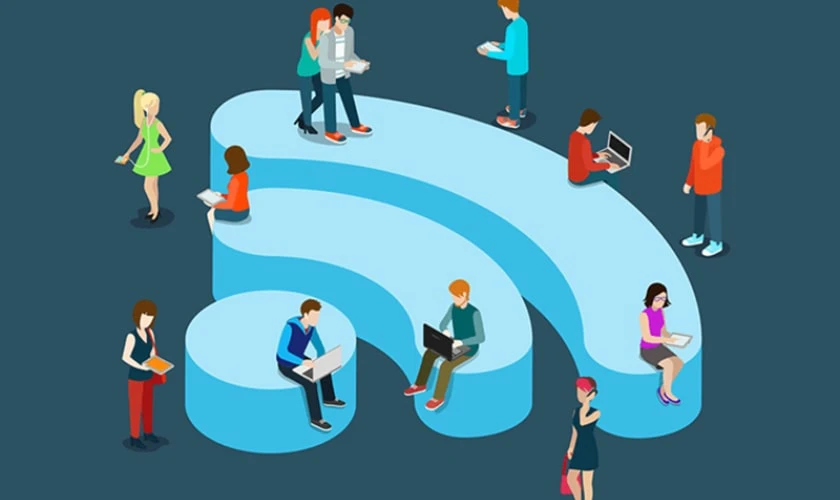
Việc kiểm tra tốc độ mạng Wifi định kỳ sẽ giúp bạn đảm bảo chất lượng kết nối. Ngoài ra bạn còn chủ động trong việc xử lý các sự cố mạng. Đừng đợi đến khi mạng chập chờn mới bắt đầu kiểm tra. Bạn hãy tạo thói quen kiểm tra thường xuyên. Điều này sẽ duy trì hiệu suất tối ưu cho các hoạt động trực tuyến hàng ngày.
Nên làm gì sau khi kiểm tra tốc độ mạng Wifi?
Sau khi kiểm tra tốc độ mạng Wifi, bạn sẽ có cái nhìn tổng quan về tình trạng kết nối Internet của mình. Dựa vào kết quả đo được bạn có thể xác định xem Wifi có đang hoạt động ổn định hay gặp vấn đề cần khắc phục.
- So sánh với gói cước bạn đang dùng: Kiểm tra xem tốc độ đo được có khớp với cam kết từ nhà mạng hay không.
- Khởi động lại modem/router: Đây là cách đơn giản nhưng hiệu quả nếu mạng bị chậm đột ngột.
- Đổi vị trí router: Đặt router ở vị trí thoáng, trung tâm nhà để sóng Wifi lan tỏa tốt hơn.
- Kiểm tra thiết bị kết nối: Đảm bảo không có quá nhiều thiết bị sử dụng Wifi cùng lúc gây nghẽn mạng.
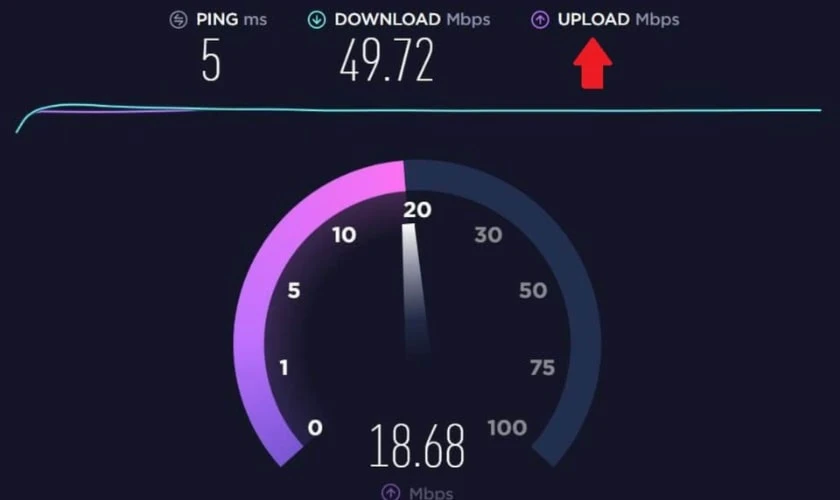
Việc kiểm tra tốc độ mạng Wifi sẽ giúp bạn đánh giá chất lượng Internet. Ngoài ra còn là bước đầu để tối ưu trải nghiệm kết nối. Nếu phát hiện ra sự cố, đừng lo lắng. Bạn đã có trong tay những cách khắc phục hiệu quả và dễ thực hiện. Hãy kiểm tra định kỳ để luôn duy trì kết nối ổn định, mượt mà.
Kết luận
Kiểm tra tốc độ mạng Wifi là bước quan trọng giúp bạn chủ động phát hiện sự cố kết nối, tối ưu trải nghiệm học tập. Với các công cụ và ứng dụng đơn giản, bạn có thể dễ dàng đo tốc độ mạng mọi lúc, mọi nơi. Đừng quên kiểm tra định kỳ để giữ cho Wifi luôn ổn định. Xem thêm tại Điện Thoại Vui để biết thêm mẹo sửa lỗi mạng nhanh chóng!
Bạn đang đọc bài viết Kiểm tra tốc độ mạng Wifi trên máy tính, điện thoại tại chuyên mục Thủ thuật thiết bị trên website Điện Thoại Vui.

Tôi là Trần My Ly, một người có niềm đam mê mãnh liệt với công nghệ và 7 năm kinh nghiệm trong lĩnh vực viết lách. Công nghệ không chỉ là sở thích mà còn là nguồn cảm hứng vô tận, thúc đẩy tôi khám phá và chia sẻ những kiến thức, xu hướng mới nhất. Tôi hi vọng rằng qua những bài viết của mình sẽ truyền cho bạn những góc nhìn sâu sắc về thế giới công nghệ đa dạng và phong phú. Cùng tôi khám phá những điều thú vị qua từng con chữ nhé!





